Τα Windows 10 συνοδεύονται από μια λειτουργία εξοικονόμησης μπαταρίαςη οποία θα μειώσει τη δραστηριότητα εφαρμογών φόντου, μεταξύ άλλων, όταν είναι ενεργοποιημένη. Το χαρακτηριστικό αυτό προορίζεται τόσο για Tablets επιφάνειας όσο και για φορητούς υπολογιστές Windows 10 και σας επιτρέπει να διατηρείτε τη φόρτιση της μπαταρίας. Μπορείτε να ρυθμίσετε την αυτόματη ενεργοποίηση όταν η φόρτιση της μπαταρίας πέσει σε ένα συγκεκριμένο ποσοστό. Η λειτουργία εξοικονόμησης μπαταρίας απενεργοποιεί όλες τις δραστηριότητες φόντου για εφαρμογές από προεπιλογή, αλλά σας επιτρέπει να προσθέσετε εξαιρέσεις. Όταν προσθέτετε εξαιρέσεις, είναι καλή ιδέα να γνωρίζετε πόση μπαταρία καταναλώνει μια εφαρμογή πριν την επιτρέψετε να εκτελείται στο παρασκήνιο. Τα Windows 10 συνοδεύονται από ένα ενσωματωμένο εργαλείο για να ελέγχουν τη χρήση της μπαταρίας σε βάση ανά εφαρμογή. Εδώ μπορείτε να το βρείτε.
Ανοίξτε την εφαρμογή Ρυθμίσεις. Μεταβείτε στην ομάδα ρυθμίσεων συστήματος και επιλέξτε την καρτέλα Εξοικονόμηση μπαταρίας. Θα δείτε δύο ενότητες εδώ. Επισκόπηση που σας ενημερώνει για το ποσό της μπαταρίας που φορτίζεται και για το χρόνο που έχετε αφήσει σε αυτήν και για το Battery Saver, το οποίο σας επιτρέπει να προσαρμόσετε τη λειτουργία και να ορίσετε ένα όριο φόρτισης για την ενεργοποίησή της.
Στην ενότητα "Επισκόπηση" υπάρχει μια επιλογή που ονομάζεται "Χρήση μπαταρίας". Κλίκαρέ το.

Εδώ θα μπορείτε να δείτε πόση μπαταρία έχεικαταναλώθηκαν από την οθόνη του συστήματος, δηλ. την οθόνη σας, το ίδιο το σύστημα και το Wi-Fi. Κάτω από αυτό είναι μια λίστα με όλες τις εφαρμογές που έχετε χρησιμοποιήσει και την ποσότητα της μπαταρίας που καταναλώνουν. Χρησιμοποιήστε αυτές τις πληροφορίες για να αποφασίσετε ποιες εφαρμογές θα επιτρέψετε να εκτελούνται στο παρασκήνιο.
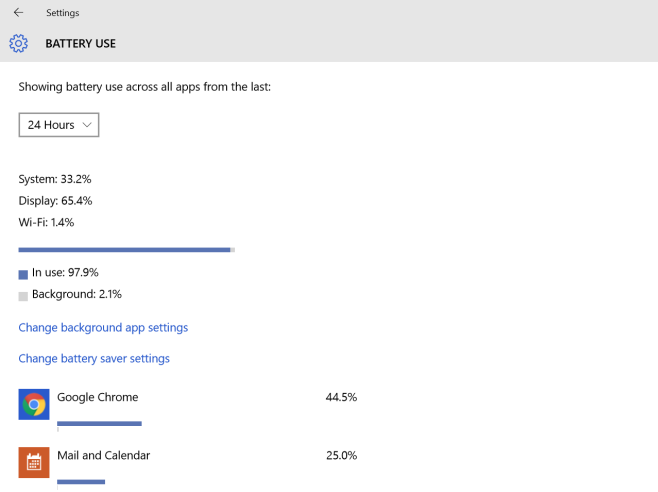
Δύο άλλα στατιστικά στοιχεία θα πρέπει να λάβετε υπόψηλαμβάνουν υπόψη τα ποσοστά «σε χρήση» και «ιστορικό». Θα σας πει πόσο από το σύνολο της μπαταρίας που καταναλώθηκε ήταν από εφαρμογές που εκτελούνται στο παρασκήνιο και πόσο από αυτό ήταν από τις εφαρμογές που χρησιμοποιούσατε ενεργά. Εάν η χρήση του παρασκηνίου είναι χαμηλή τότε δεν υπάρχει λόγος να μην επιτρέπεται σε μια σημαντική εφαρμογή να εκτελείται στο παρασκήνιο ενώ βρίσκεται σε λειτουργία εξοικονόμησης μπαταρίας.













Σχόλια